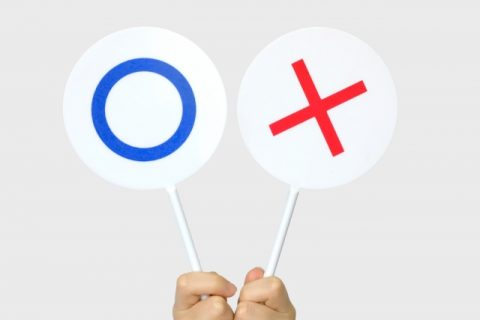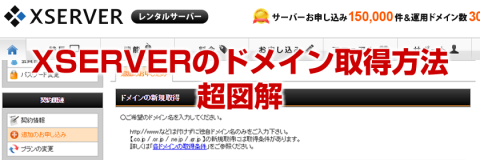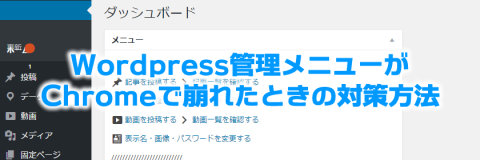最近WordPressを使ったサイトが増えましたね。
WordPress自体は結構昔からあるのですが
機能が著しく向上したので
利用者が増えたようです。
ならば!自分もWordPressを使ってサイトを作りたいけど
どうしたらいいのか全くわからないと言う
超初心者向けの記事です。
実際、わたしも勉強中なので
一緒に学んで行きましょう。
サーバーを用意する
レンタルサーバーがお手軽ですね。
自宅でサーバーを構築・・・
している方はこんな初心者ページに用はないでしょう。
無料レンタルサーバーでも
WordPressを使えるところはありますが
広告が入ったり
容量が少なかったり難点はあります。
参考までにWordPress利用可能な無料サーバー紹介サイトです。
ワードプレスが使える無料サーバー 比較
私は、仕事でも使用するので有料のレンタルサーバーを利用しています。
ですので、説明はこちらのレンタルサーバーを使わせて頂きます。
サーバーにWordPressをインストール
ロリポップに限らず
簡単な設定でWordPressをインストール出来るサーバーはいくつかあります。
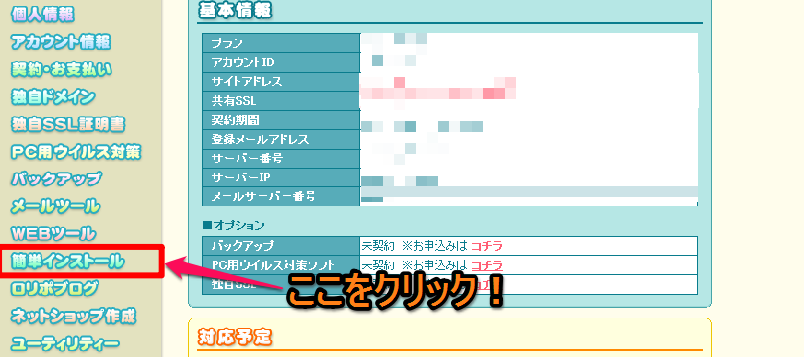
簡単インストールから
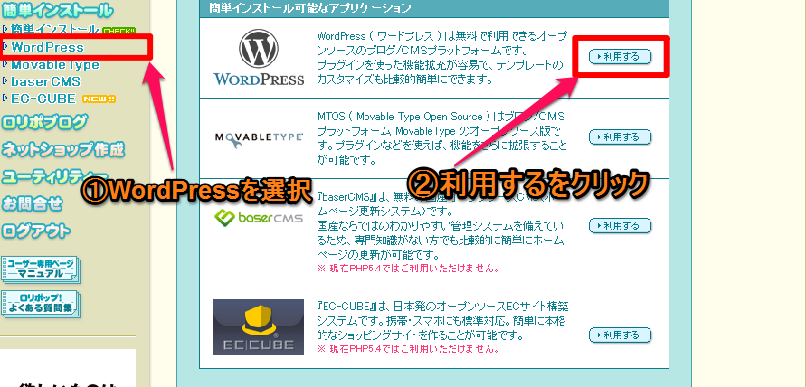
WordPressを選択し、右側の「利用する」をクリックしましょう。
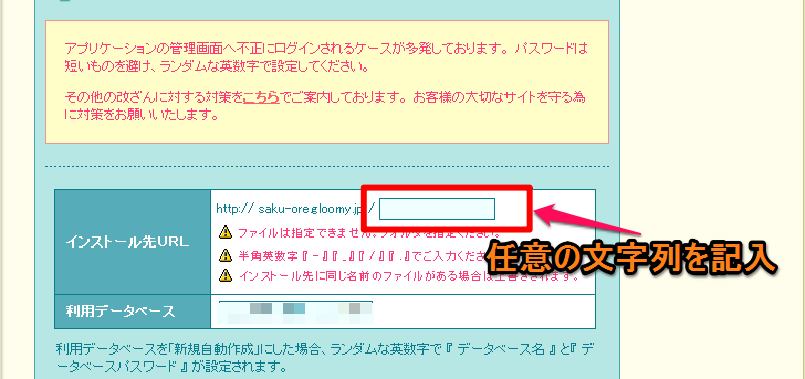
ここでは、自分の好きな文字列を記入出来ます。
サイトのメインURLになるので覚えやすい文字列がいいかもですね。
下へ移動して
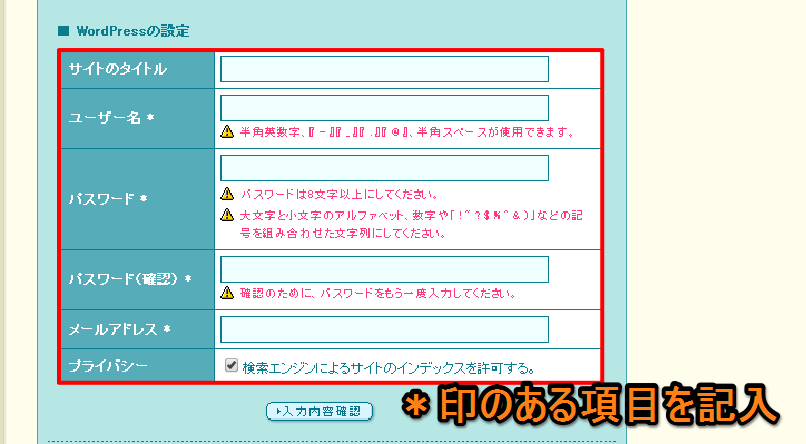
*に必要事項を記入します。
ユーザー名・パスワードはWordPressの管理画面にログインするためのものです。
メールアドレスはWordPressからのお知らせ受信用ですね。
それらを記入したら
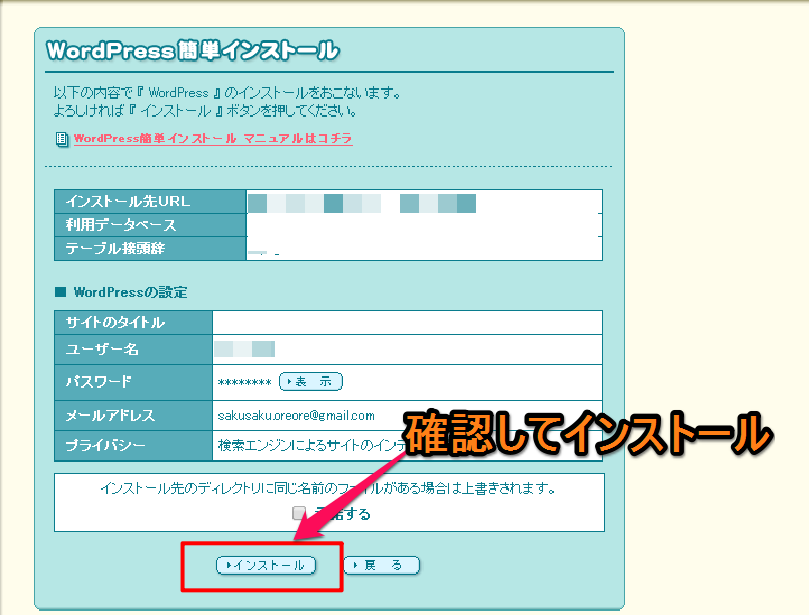
いよいよインストールです。
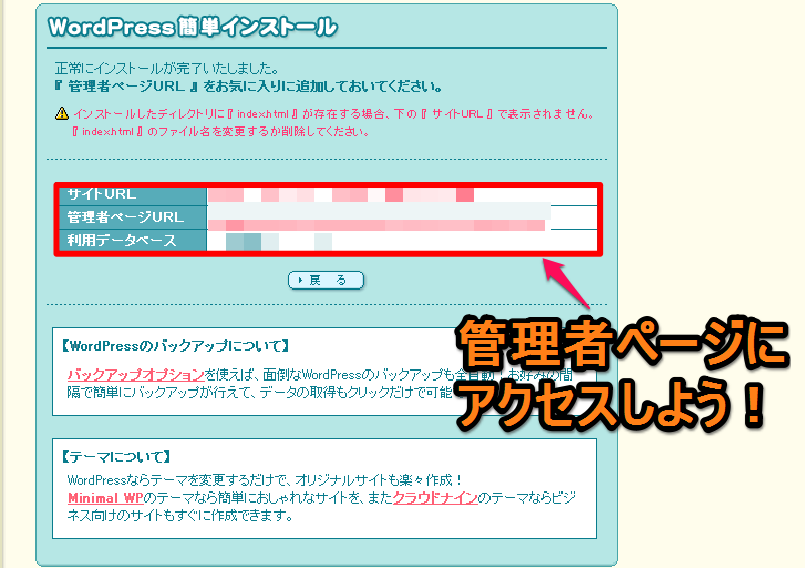
ここに表示される管理者ページにアクセスします。
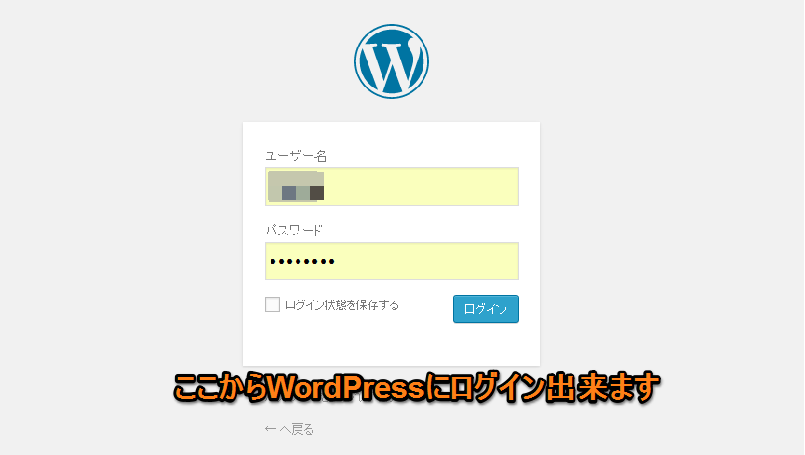
はい!これでWordPressのインストール完了です!
実はここからが難しい?!
今回はインストールまでを説明しましたが
実はここから。
この後からが悩みや躓きが多くなるところなのです。
テーマの設定や投稿をしていくのですが
投稿は比較的カンタンな部類かと・・・。
私がまず躓いたのは外観のカスタマイズです。
サイトの顔とも言える外観(テーマ)。
ガジェットのカスタマイズなどなど
壁は高かった・・・。
次回からは、このカスタマイズを説明したいと思いますが
HTMLはもとより、phpのお勉強も必要かと・・・。
色々、裏技もあるようなので
私も学習しておきますね。